WPS表格的条件格式功能可通过自定义排序或设定条件来高亮显示,为工作日常增添了显著的视觉效果。
1、 步骤一:打开WPS表格,对学生的成绩进行标记:
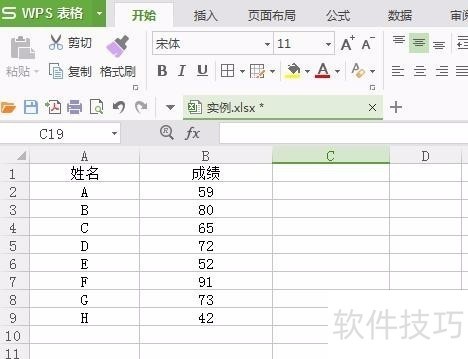
2、 步骤二:将成绩排名前三的标记为红色,成绩排名后三的标记为蓝色,点击【条件格式】,选中成绩列,点击【管理规则】,弹出如下窗口:
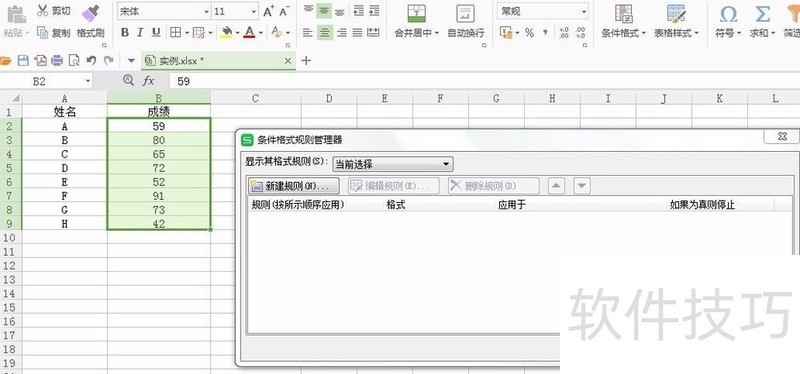
3、 步骤三:点击新建规则,点击仅对排名靠前或靠后的数值设置格式,如下图:
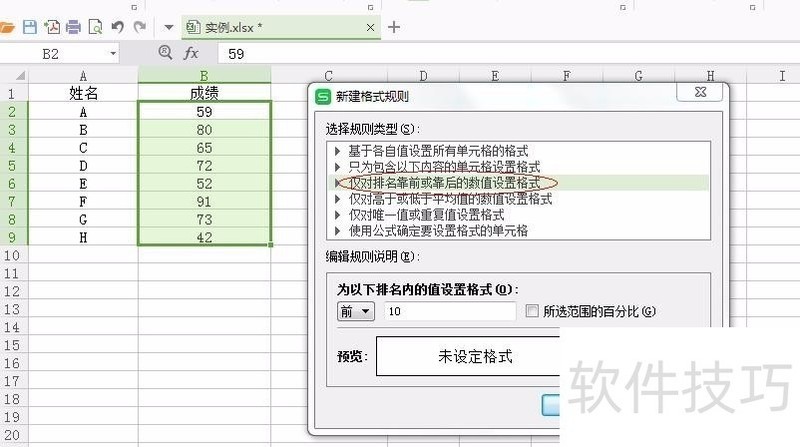
4、 步骤四:在【为以下排名内的值设置格式】中选则前3,并点击【格式】,弹出如下窗口后,点击【字体】,在【颜色】框下找到红色,点击两次【确定】
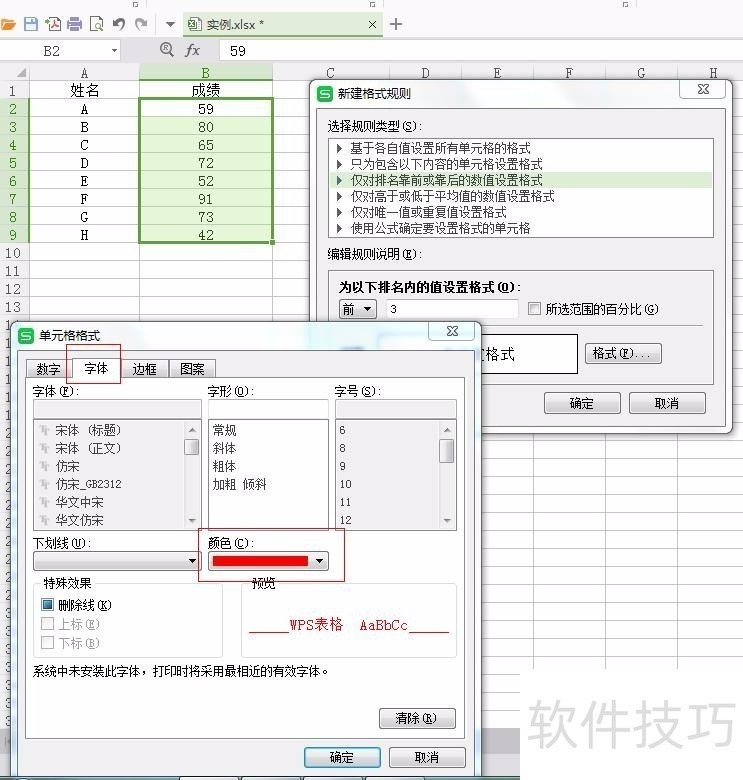
5、 步骤五:点击两次【确定】后,弹出如下窗口:
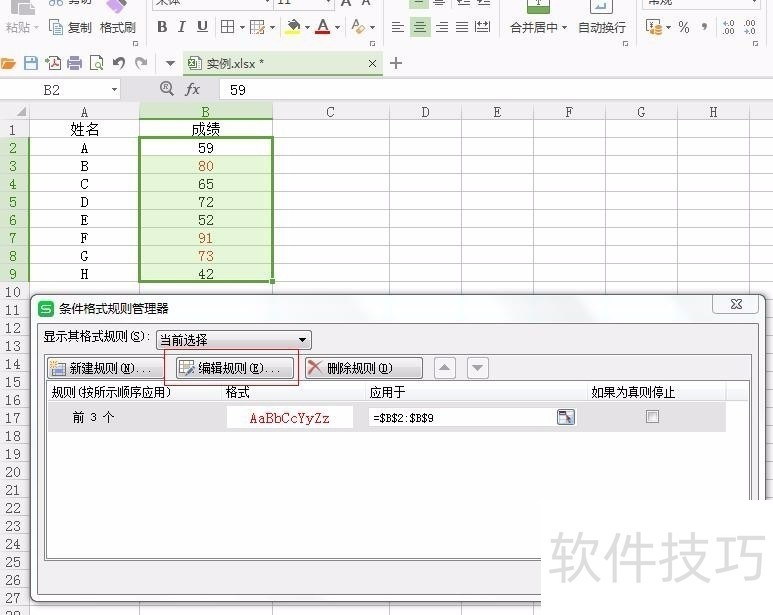
6、 步骤六:点击新建规则,具体操作上述一样:
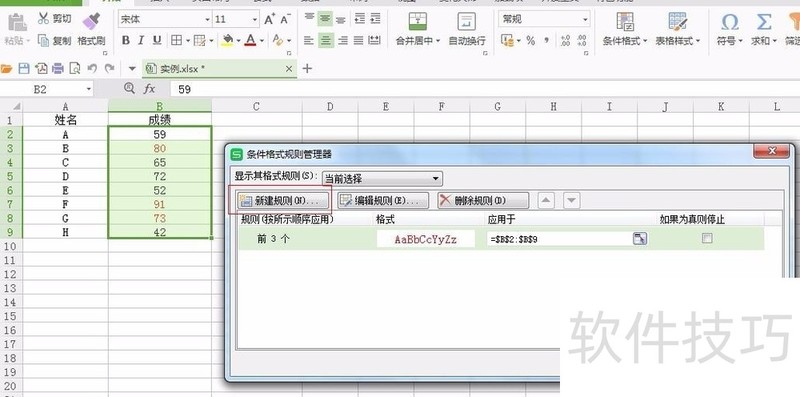
7、 步骤七:最终表格呈现如下,即排名前三的标记为红色,排名后三的标记为蓝色:
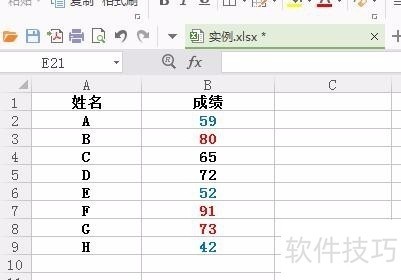
文章标题:WPS表格中的条件格式设置
文章链接://www.hpwebtech.com/jiqiao/210911.html
为给用户提供更多有价值信息,ZOL下载站整理发布,如果有侵权请联系删除,转载请保留出处。
- 上一问:WPS文档中怎样快速绘制组织结构图?
- 下一问:office2013电话激活具体步骤
相关软件推荐
其他类似技巧
- 2024-08-27 06:53:01WPS表格中的条件格式设置
- 2024-08-27 06:52:01WPS文档中怎样快速绘制组织结构图?
- 2024-08-27 06:47:02如何取消WPS热点订阅?
- 2024-08-27 06:46:02WPS文档怎么加载模板
- 2024-08-27 06:45:02WPS的两步验证怎么开启
- 2024-08-27 06:44:02如何开启或关闭WPS画报功能
- 2024-08-27 06:43:01WPS文档中如何合并表格中的单元格
- 2024-08-27 06:42:01怎么用WPS画直线
- 2024-08-27 06:41:02WPS幻灯片中如何调整形状宽高
- 2024-08-27 06:39:02怎么在WPS文档中增加新页面/添加新空白页
金山WPS Office软件简介
WPS大大增强用户易用性,供用户根据特定的需求选择使用,并给第三方的插件开发提供便利。ZOL提供wps官方下载免费完整版。软件特性:办公, 由此开始新增首页, 方便您找到常用的办公软件和服务。需要到”WPS云文档”找文件? 不用打开资源管理器, 直接在 WPS 首页里打开就行。当然也少不了最近使用的各类文档和各种工作状... 详细介绍»









